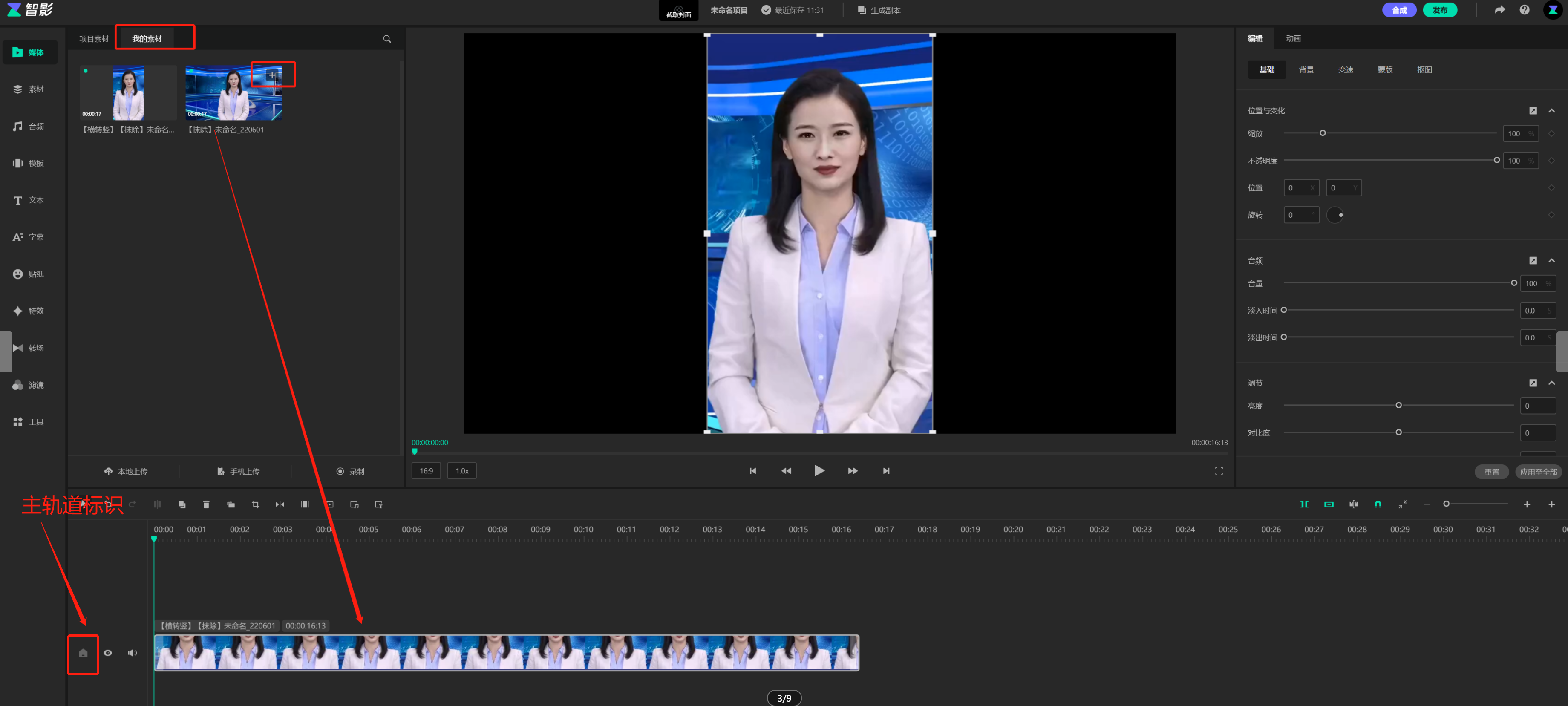启动时的配置文件选择器菜单
在最近的 Chrome 更新之后,每次打开浏览器时,浏览器都会显示在配置文件选择器屏幕上。这确实让您可以轻松地在 Chrome 配置文件之间切换 – 您只需单击所需的配置文件,就可以了。
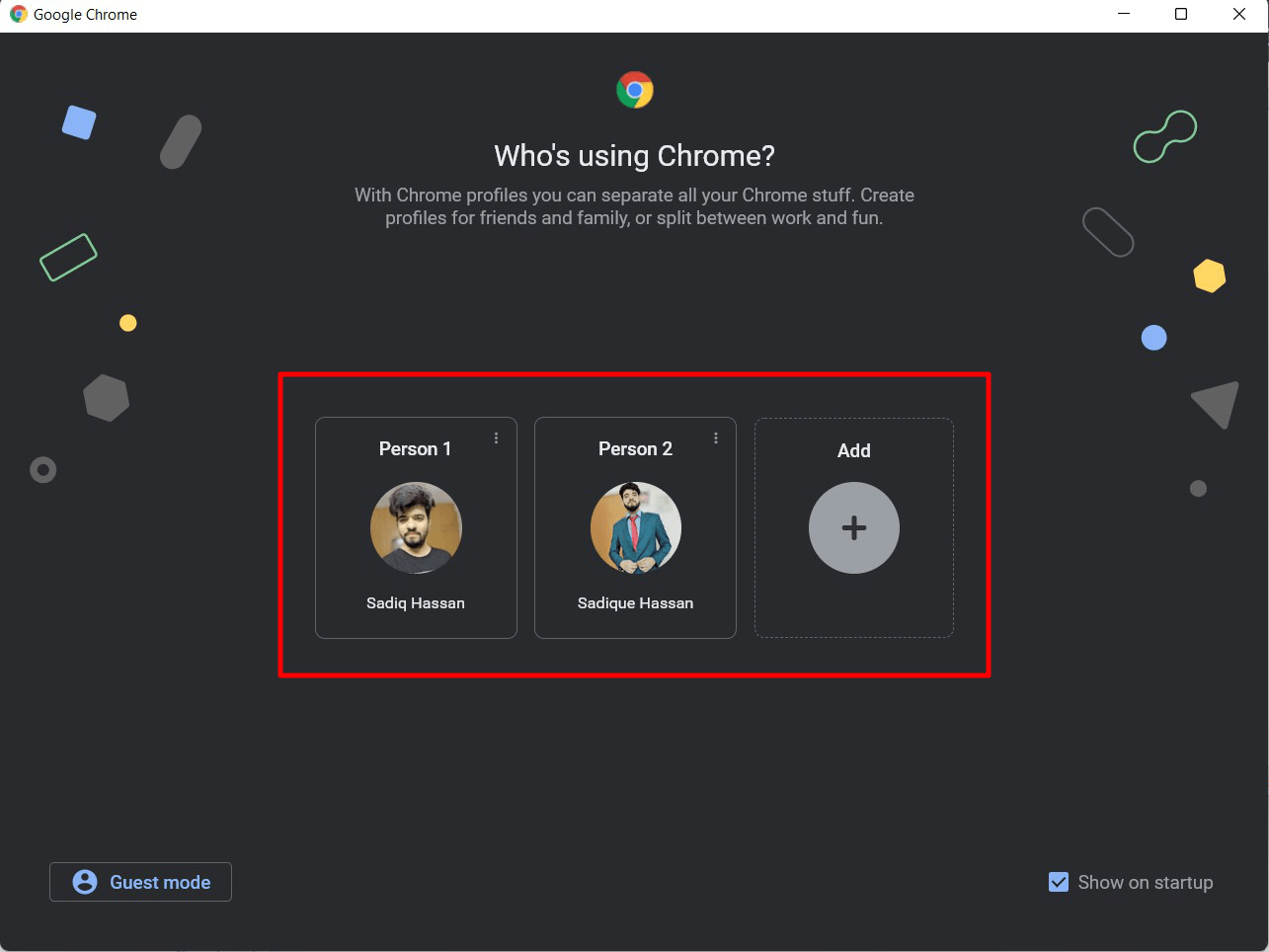
然而,一些用户不喜欢 Chrome 在每次启动时显示配置文件选择菜单的方法。结果,他们已经禁用了 chrome 配置文件。如果你也做过同样的事情,你应该看看下面给出的另外两种方法。
个人资料菜单
这是自此功能出现以来一直存在的传统方法。每个新的个人资料都会自动添加到个人资料头像图标下,我们可以单击并选择所需的个人资料。
以下是从 Google Chrome 中的个人资料菜单切换用户帐户的步骤:
- 启动了Chrome浏览器的计算机上。
- 单击位于右上角地址栏旁边的个人资料头像。
它将在浏览器上打开配置文件弹出屏幕。
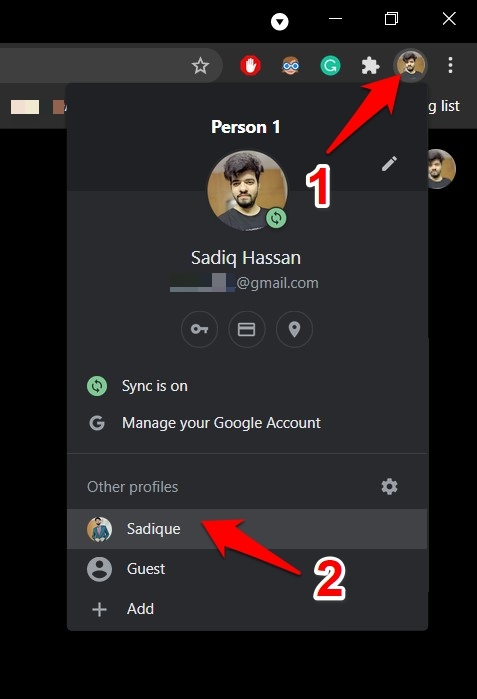
- 在“其他配置文件”部分下选择所需的配置文件。
就是这样。选定的配置文件将被激活,旧的配置文件将隐藏在后台。您可以在 Windows 操作系统上使用chrome 键盘快捷键 + 或在 Mac 上使用 + 在活动配置文件窗口之间切换。
桌面快捷方式
注意:桌面快捷方式选项仅在 Windows PC 中可用。
我们讨论的两种方法都要求您打开 Chrome,然后选择您选择的配置文件。但是,也存在一种更短的方法 – 您可以使用您选择的配置文件直接启动已登录的 Chrome。
以下是在 Windows 操作系统中为 Chrome 配置文件创建桌面快捷方式的步骤:
- 启动了Chrome浏览器的Windows PC上。
- 使用 / + + 快捷键调出配置文件选择。
- 从可用列表中选择所需的配置文件。
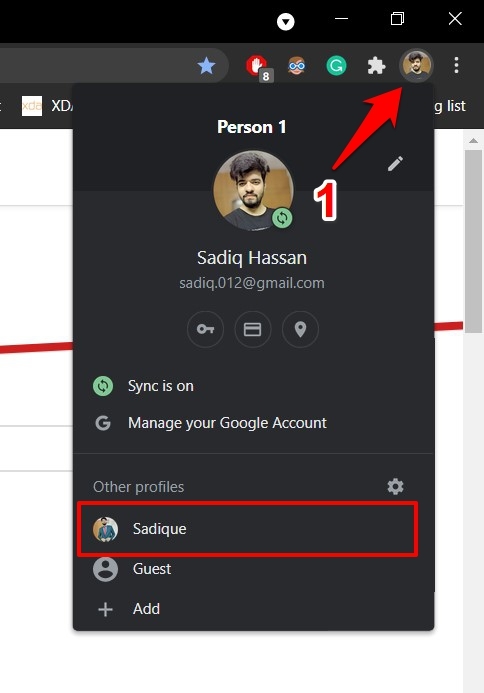
- 现在复制粘贴地址栏中的以下位置,然后键盘上的键。
铬://设置/管理配置文件
它将打开“管理配置文件”页面。
- 启用创建桌面快捷方式选项旁边的切换。
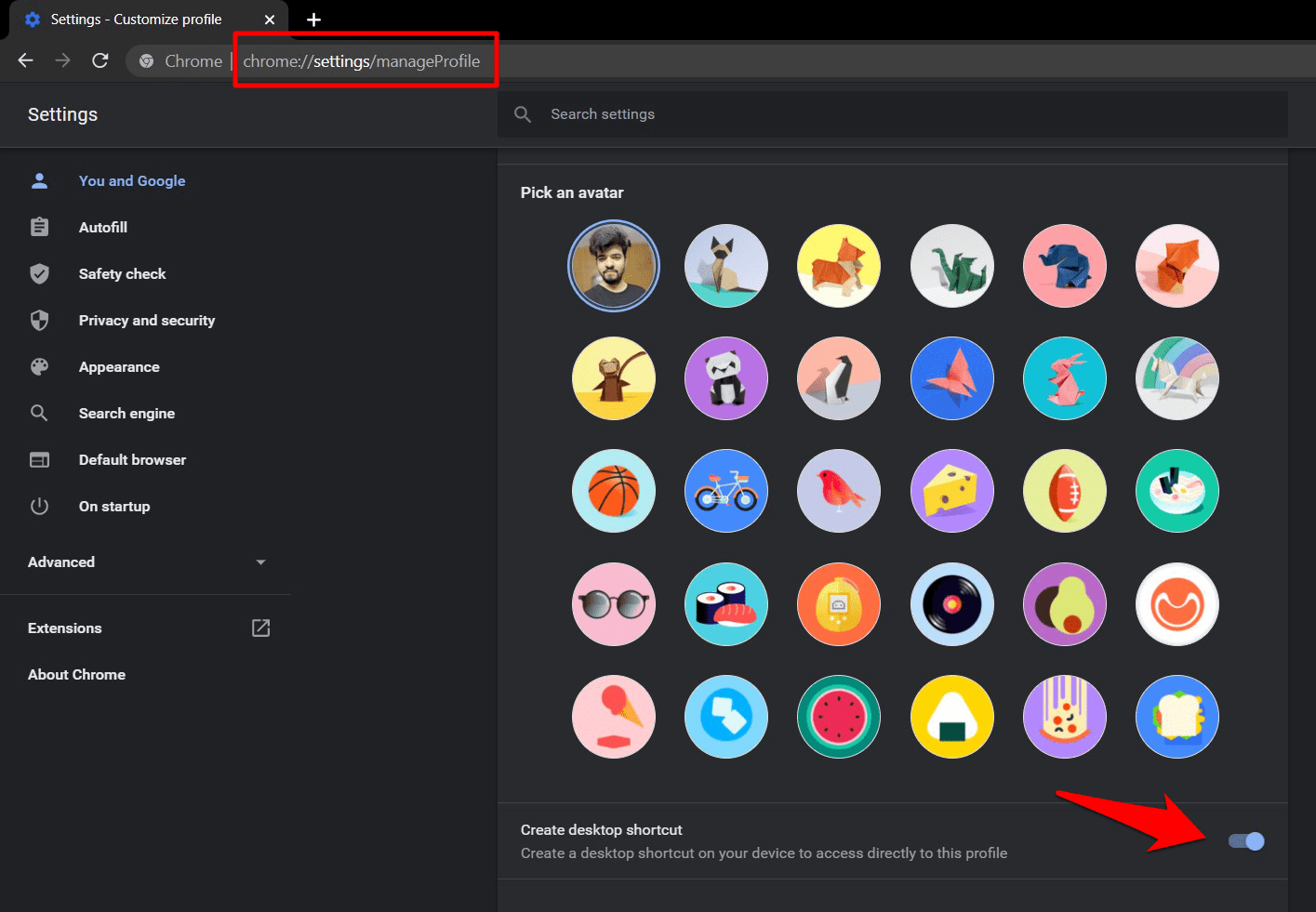
现在将在您的桌面上创建一个 Chrome 个人资料快捷方式,带有您的Google 帐户个人资料图片的小徽章。
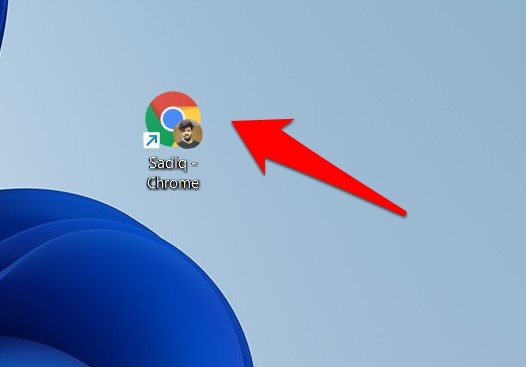
现在,无论何时您使用此快捷方式启动 Chrome,它都会自动使用关联的 Google 帐户本身登录。
此外,您可以创建浏览器上所有用户配置文件的快捷方式。每个人都有自己的徽章和名字作为其独特的身份。
未经允许不得转载:表盘吧 » 如何在 Chrome 用户配置文件之间切换?